Scintilla的高级技法
Scintilla的高级技法
Scintilla是一个免费、跨平台、支持语法高亮的编辑控件。它完整支持源代码的编辑和调试,包括语法高亮、错误指示、代码完成 (code completion)和调用提示(call tips)。能包含标记(marker)的页边(margin)可用于标记断点、折叠和高亮当前行。
上一篇文章介绍了Scintilla的基本应用,这里继续学习Scintilla更多的控制命令和实现细节,完善我们的编辑器
页边(Margins)和标记(Markers)
代码折叠是现代IDE和代码编辑器的必备功能。
- 页边(Margins):页边是位于文本显示区左边的一竖条区域,它可以用于显示行号、书签、断点标记等东东。Scintilla最多可以有5个页边(从左 到右的编号为0~4),每个页边可以使用
SCI_SETMARGINTYPEN命令确定是用于显示行号还是符号。我们可以用SCI_SETMARGINWIDTHN命令控制一个页边的宽度,如果设置为0,则表示不显示该页边。默认是只显示宽度为16的1号页边。 - 标记(Markers):标记,不用说也知道是用来标记文本位置(确切地说,是文本行)的。我们可以使用32种标记(编号0
31),我们可以自由决定这 32种标记的意义,如标记0用来表示断点、标记110表示书签、标记20表示语法错误行等等。不过,如果编辑器要支持代码折叠功能,我们得把标记 25~31留出来,把这7个标记作为代码折叠专用标记(后面还会讲到)。
告诉页边显示哪些标记
当页边不是设定为显示行号时(由SCI_SETMARGINTYPEN命令设置),那么它就会显示标记。刚才说过Scintilla有32种标记,一般来说不会让一个页边来显示所有的标记,而是只显示部分标记。
在一个页边里可以显示哪几种标记由SCI_SETMARGINMASKN命令设置,它的参数是一个32位掩码(mask)值,掩码值的第n位为1时表示该页边可显示n号标记。
所有页边相关的命令以SCI_SETMARGIN或SCI_GETMARGIN作为前缀,如:
1
|
// 设置页边显示行号还是符号
|
所有标记相关的命令以SCI_MARKER作为前缀,如:
1
|
// 在指定行加入一个markerNumber号标记
|
演示代码
1
|
// 标记和页边演示
|
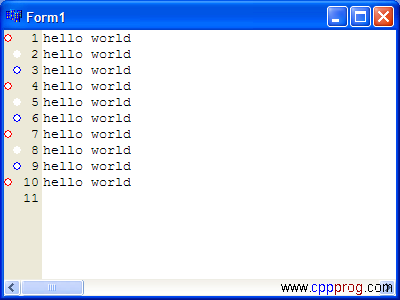
如果你不喜欢这些圆圈,可以用SCI_MARKERDEFINE命令改变标记的样式,可选的有:
1
|
SC_MARK_CIRCLE, SC_MARK_ROUNDRECT, SC_MARK_ARROW, SC_MARK_SMALLRECT,
|
默认是SC_MARK_CIRCLE,小圆圈。你可以试试其它的。(注意SC_MARK_CHARACTER比较特殊,它和一个ASCII码加起来决定标记显示为一个对应的ASCII字符)
有了这些基础,我们可以动手为Scintilla加入代码折叠功能了…
为Scintilla加入代码折叠功能
前面曾说过当编辑器有代码折叠功能时,25号到31号这7个标记是作为代码折叠专用标记的。在scintilla.h中,我们可以找到它们的定义
1
|
#define SC_MARKNUM_FOLDEREND 25 //折叠状态(多级中间)
|
显示这些标记的掩码是0xFE000000,同样头文件里已经定义好了:
1
|
#define SC_MASK_FOLDERS 0xFE000000
|
要加入代码折叠功能,还有一个最最关键的事情,就是要得到语法解析器(Lexer)的支持,上面的这些标记都是由语法解析器自动添加删除的。一般来说,只要用下面这条命令就可以了让语法解析器支持代码折叠了:
1
|
SendEditor(SCI_SETPROPERTY,(sptr_t)"fold",(sptr_t)"1");
|
是时候上代码了
1
|
#define MARGIN_FOLD_INDEX 2
|
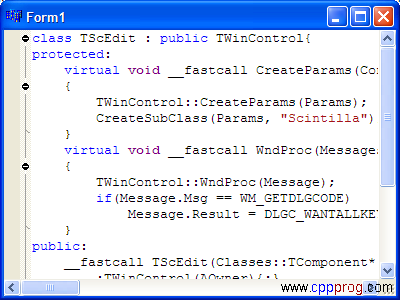
这里TForm1::WndProc方法是Scintilla父窗体即我们的TForm1的窗口处理函数。
代码折叠以后我们要通过点击页边上的+和-标记来打开和折叠代码,所以需要页边接收鼠标点击事件:
1
|
SendEditor(SCI_SETMARGINSENSITIVEN, MARGIN_FOLD_INDEX, TRUE); //响应鼠标消息
|
这样,当有鼠标点击该页边后,Scintilla就会向它的父窗体发送代码为SCN_MARGINCLICK的WM_NOTIFY消息,其中的LParam为SCNotification*类型。关于SCNotification的详细信息请参考文档。SCNotification的position成员指出了点击位置对应的行号,最后我们用SCI_TOGGLEFOLD命令折叠或展开代码。
使用自定义图形
Scintilla自带的标记样式和VS比起来还有差距,反正偶是怎么调都觉得有点土。Scintilla允许我们自己定义标记的样式,方法是:
- 用
SCI_MARKERDEFINE命令设置标记的样式为SC_MARK_PIXMAP - 用
SCI_MARKERDEFINEPIXMAP命令设置标记使用的图形,这里的图形要求是xpm格式。
怎样得到xpm格式图形
xpm在linux系统下用得比较多,它和BMP、jpg一样也是一种图片格式,有不少工具可以把图片转换成xpm格式的,比如我喜欢的免费看图软件XnView就可以
xpm比较特殊的地方是它可以作为头文件直接被C语言调用,吃惊吧?用文本编辑器打开它看看,呵呵,其实它就是一个数组定义。
如下面这个数据(代码)就是后面马上就要用到的minus.xpm和plus.xpm图片文件的内容(从eclipse里挖出来的):
1
|
/* XPM */
|
1
|
/* XPM */
|
演示,使用自定义图形
1
|
#include "minus.xpm"
|
现在,我们的成果是这样的(与VS有一拼了吧^_^):
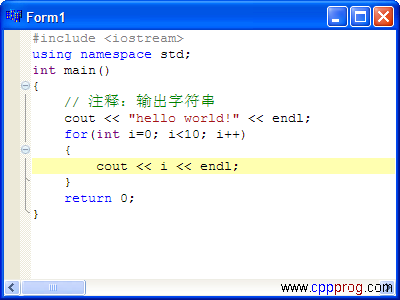
怎样支持自动缩进
在VS里编写C++代码时,输入回车换行后会保持和上一行的缩进一致,输入”{‘字符后回车还会帮我们多缩进一次,输入’}’后又能自动退回。我们的编辑器也要实现这个功能。
现在再仔细了解一下Scintilla的通知消息,除了前面用到的页边点击事件外,还有很多事件非常有用。
实现自动缩进功能我们要关心的事件通知是SCN_CHARADDED和SCN_UPDATEUI。
- 当用户输入一个字符时,SCN_CHARADDED事件触发,SCNotification的ch成员保存了输入的字符。
- 当更新文档界面时,SCN_UPDATEUI事件触发。输入字符,改变字体风格,改变选区都会引起界面更新
演示代码
改写TForm1::WndProc,处理这两个事件,我们的编辑器支持自动缩进啦
1
|
void __fastcall TForm1::WndProc(Messages::TMessage &Message)
|
下面是代码中用到的Scintilla命令的简单介绍
- SCN_CHARADDED事件记录最后输入的字符,在SCN_UPDATEUI事件中处理缩进。
- 当输入回车时(LastProcessedChar == ‘ ‘),我们只需要保证新行和前一行的缩进相同就可以了。
- SCI_GETLINEINDENTATION命令可以取得指定行的缩进数(即行首的空格数目)。
- SCI_REPLACESEL命令用指定字符串替换选择区域
- SCI_GETCURRENTPOS命令取得当前位置
- SCI_GETCHARAT命令取得指定位置的字符
- SCI_LINEFROMPOSITION命令取得指定位置所在的行号
- SCI_POSITIONFROMLINE命令取得指定行号的起始位置
- SCI_WORDSTARTPOSITION命令取得指定位置所在单词的起始位置,如xxx|xx,(|代表指定位置),那么它会返回|xxxxx的位置。同样还有SCI_WORDENDPOSITION命令。
- SCI_BRACEMATCH取得括号的另一半位置,如指定位置的字符是’}’时,它返回匹配的’{‘所在的位置。
- SCI_SETTARGETSTART和SCI_SETTARGETEND设置TARGET的起始和始止位置,SCI_REPLACETARGET命令用指定字符串替换TARGET指定范围内的字符。
支持代码完成和函数提示
VS的代码完成和函数提示功能是很值得称道的,它们可以极大地提高我们的编程效率(造成我现在写代码时往往只记住前四个字母,如果在对象后面点了小数点后不出现提示就会心慌意乱-_-),尽管有时也会失效。
做为IDE这个功能是绝对不能少D。即使你只打算做个编辑器,如果有这个功能那也是一大亮点啊~~
关于函数提示的几个命令以SCI_CALLTIP作为前缀,这里只介绍我们即将使用的几个命令
SCI_CALLTIPSHOW(int posStart, const char *definition)显示提示。posStart表示显示位置,definition是显示的内容SCI_CALLTIPCANCEL取消提示SCI_CALLTIPACTIVE如果当前编辑器中有提示信息,返回1,否则返回0SCI_CALLTIPSETHLT(int highlightStart, int highlightEnd)设置提示中的高亮位置,在VS里我们输入函数实参时函数提示会高亮当前输入的参数名。
在我们程序中加入提示的最佳时机是SCN_CHARADDED(见上一节)事件。当用户输入左圆括号’(‘时,取得括号左边的函数名,然后显示出该函数的完整定义。
下面的代码实现了CreateWindow和MoveWindow两个API的函数提示
1
|
//我们要高亮的两个函数
|
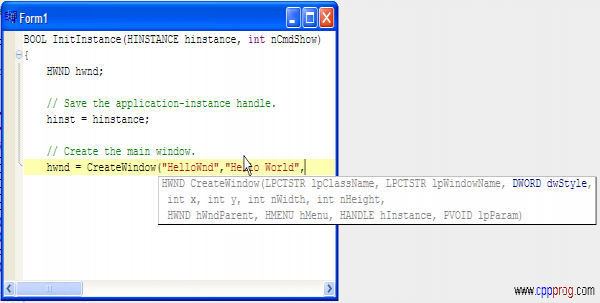
当然,这个提示功能相当山寨啦。比如函数名和括号之间有空格提示就不出来了,函数嵌套调用时只会提示最后一个函数的参数。关于如果改进,大家各显神通吧。
另外,还有一个提外话,在实际的使用中,我们的函数信息不可能象这里一样是写死的,而是依据用户的输入动态生成的函数名及信息列表。这就涉及到一个C++代码解析的问题(还好,只要解析函数声明就行了),对于这一点,牛X的同学可以自己写解析代码;次牛X的可以考虑用WAVE,Spirit,Regex等库帮助解析;象偶这种不牛的同学,则可以考虑利用CTAGS工具在后台线程中生成tag文件,我们从tag文件里取就可以了(当然,效率嘛~~可以参考C++Builder的函数提示效率-_-)。
代码完成和函数提示的用法类似,前缀是SCI_AUTOC
Show Me the Code
1
|
void __fastcall TForm1::WndProc(Messages::TMessage &Message)
|
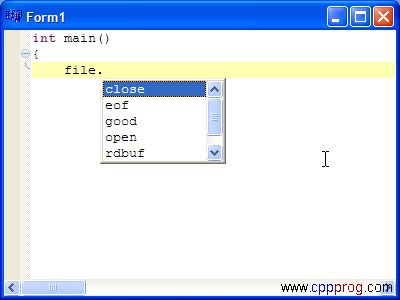
SCI_AUTOCSHOW命令的第一个参数表示已经输入了多少个字符。这对于代码自动完成是很有帮助的,比如我们可以用它帮助用户输入长串的单词,如:
1
|
if(strcmp(word,"Create") == 0)
|
支持中文
Scintilla默认用的是ANSI编码,所以编辑中文之类的多字节编码时,会出错半个字符的问题。我们可以使用SCI_SETCODEPAGE命令设置使用的编码。
为了支持多语言,建议使用UTF8编码:
1
|
// UTF-8编码
|
这样,我们就得用UTF8编码输入输出了。关于UTF8编码的转换,不在本文讨论范围之内。
与C++Builder更好地集成
好了,Scintilla的使用就讲到这里,同学们下课![班长:“起立!”;童鞋们(包括睡觉中的):“老…师…再…见…”;老师:“啊!对了,用C++Builder的同学请多留一会儿,哎
小白,说你呢,别跑”]。
如果大家和我一样一直在用C++Builder照上面玩Scintilla的话,一定早就发现了这个Scintilla控件不接受TAB键-_-。咳…如果你坚持看到了这里,恭喜你,你马上就可以看到解决这个问题的“终级代码”啦:-P
VCL组件库的消息循环位于TApplication类里,要让我们的Scintilla完美地嫁接到VCL里,一个好办法就是把Scintilla也包装成一个VCL组件。
VCL组件的继承线路很清晰,要包装Scintilla,只要写一个TWinControl的超类就可以了:
1
|
class TScEdit : public TWinControl{
|
现在,我们可以用这个TScEdit代替之前的用CreateWindow建立的Scintilla了:
1
|
class TForm1 : public TForm
|



 浙公网安备 33010602011771号
浙公网安备 33010602011771号